Piattaforma open source per la produttività e la gestione dello storage.
Nextcloud Hub è la piattaforma di collaborazione di contenuti on-premises leader del settore, completamente open-source. I team accedono, condividono e modificano i loro documenti, chattano e partecipano a videochiamate e gestiscono la posta, il calendario e i progetti attraverso interfacce mobili, desktop e web.
In qualità di fornitore di soluzioni on-premises, Nextcloud consente al cliente di controllare i propri dati nel senso più letterale e diretto del termine. I vostri dati si trovano su un server gestito da voi, anziché di proprietà di terzi.
I nostri prodotti integrano potenti funzionalità di controllo e monitoraggio dello scambio e della comunicazione dei dati, tra cui le nostre esclusive funzioni di controllo dell'accesso ai file e del flusso di lavoro, ampi registri di audit, controlli di condivisione a grana fine e altro ancora.
Nextcloud Hub offre:
- Nextcloud File per archiviare, condividere e gestire i file
- Nextcloud Conversazione per videochiamate, webinar e chat
- Nextcloud Groupware per e-mail, calendario e contatti
- Nextcloud Office per la modifica in tempo reale dei documenti d'ufficio
Inoltre, il nostro app store con oltre 300 applicazioni aggiunge funzionalità in varie aree. Queste includono:
- Funzionalità aggiuntive come moduli, gestione dei progetti, gestori di password, lavagne, gestione delle firme elettroniche e altro ancora.
- Integrations con strumenti di terze parti come Miro, Slack, Reddit, Moodle e altri.
- Back-end di archiviazione come NFS, SharePoint, Windows Network Drive, Object Storage (S3) e altro ancora.
- Soluzioni di autenticazione con l'aggiunta di LDAP, account guest, OpenID e altro ancora.
La nostra immagine "All in One" semplifica la manutenzione e comprende:
- Backend ad alte prestazioni File e Talk
- Soluzione di backup (basata su BorgBackup)
- Immaginario per una generazione efficiente delle immagini
- Antivirus ClamAV
- Ricerca completa
Distribuzione di un'applicazione Marketplace
Linode Marketplace consente di distribuire facilmente il software su un'istanza di calcolo utilizzando il Cloud Manager. Per i passaggi completi, vedere Iniziare con le applicazioni Marketplace .
- Accedere al Cloud Manager e selezionare il link Marketplace dal menu di navigazione a sinistra. Viene visualizzata la pagina di creazione di Linode con la scheda Marketplace preselezionata.
- Nella sezione Seleziona applicazione, selezionare l'applicazione che si desidera distribuire.
- Completare il modulo seguendo i passaggi e i consigli della guida Creazione di un'istanza di calcolo. A seconda dell'applicazione Marketplace selezionata, potrebbero essere disponibili ulteriori opzioni di configurazione. Vedere la sezione Opzioni di configurazione di seguito per le distribuzioni compatibili, i piani consigliati e le opzioni di configurazione aggiuntive disponibili per l'applicazione Marketplace .
- Fare clic sul pulsante Crea Linode. Una volta che l'istanza di calcolo è stata approvvigionata e si è accesa completamente, attendere il completamento dell'installazione del software. Se l'istanza viene spenta o riavviata prima di questo momento, è probabile che l'installazione del software fallisca.
Per verificare che l'applicazione sia stata completamente installata, vedere Iniziare con le app Marketplace > Verificare l'installazione. Una volta installata, seguire le istruzioni della sezione Come iniziare dopo la distribuzione per
Nota sui tempi di distribuzione stimati: Nextcloud dovrebbe essere completamente installato entro 5-7 minuti dal termine del provisioning dell'istanza di calcolo.accedere all'applicazione e iniziare a usarla.
- Distribuzioni supportate: Ubuntu 22.04 LTS
- Piano minimo consigliato: È possibile utilizzare tutti i tipi e le dimensioni di piano.
NextCloud Opzioni
Utente limitato (opzionale)
È possibile compilare i campi seguenti per creare automaticamente un utente limitato per la nuova istanza di calcolo. Questa opzione è consigliata per la maggior parte delle installazioni come misura di sicurezza aggiuntiva. Questo account sarà assegnato alla cartella sudo che fornisce permessi elevati per l'esecuzione di comandi con l'opzione sudo prefisso.
- Utente sudo limitato: Inserire il nome utente preferito per l'utente limitato.
- Password per l'utente limitato: Inserire una password forte per il nuovo utente.
- Chiave pubblica SSH per l'utente limitato: Se si desidera effettuare il login come utente limitato attraverso l'autenticazione a chiave pubblica (senza inserire la password), inserire qui la chiave pubblica. Per istruzioni sulla generazione di una coppia di chiavi, vedere Creazione di una coppia di chiavi SSH e Configurazione dell'autenticazione a chiave pubblica su un server.
- Disabilita accesso root su SSH: per bloccare l'accesso dell'utente root su SSH, selezionare Sì (consigliato). È comunque possibile passare all'utente root una volta effettuato l'accesso e si può accedere come root anche tramite Lish.
Dominio personalizzato (opzionale)
Se si desidera configurare automaticamente un dominio personalizzato, è necessario prima configurare il dominio per utilizzare i server dei nomi di Linode. In genere, questo si ottiene direttamente tramite il proprio registrar. Vedere Utilizzare i server dei nomi di Linode con il proprio dominio. Una volta terminato, è possibile compilare i seguenti campi per l'App Marketplace :
- Token API Linode: Se si desidera utilizzare l'API Linode DNS Manager per gestire i record DNS per il proprio dominio personalizzato, creare un token di accesso personale all'API di Linode sul proprio account con accesso in lettura/scrittura ai domini. Se questo viene fornito insieme ai campi del sottodominio e del dominio (indicati di seguito), l'installazione tenta di creare i record DNS tramite l'API Linode. Vedere Ottenere un token di accesso API. Se non si fornisce questo campo, è necessario configurare manualmente i record DNS tramite il proprio provider DNS e puntarli all'indirizzo IP della nuova istanza.
- Sottodominio: Il sottodominio che si desidera utilizzare, come ad esempio www per
www.example.com. - Dominio: Il nome di dominio che si desidera utilizzare, ad esempio example.com.
Come iniziare dopo la distribuzione
Accedere all'istanza Nextcloud
- Aprire una finestra del browser e navigare verso il dominio dell'istanza NextCloud utilizzando la porta 8443. Ad esempio, inserire
https://example.com:8443nel browser, sostituendoexample.comcon il valore del proprio dominio. Se non si è installata l'applicazione con un nome di dominio, si può usare il comando Dominio RDNS di Linode (comehttps://203-0-113-0.ip.linodeusercontent.com:8443). - Viene visualizzata la schermata iniziale di impostazione di Nextcloud , che include una password generata automaticamente. Salvare la password e fare clic sul pulsante Aprire il login di Nextcloud AIO pulsante.
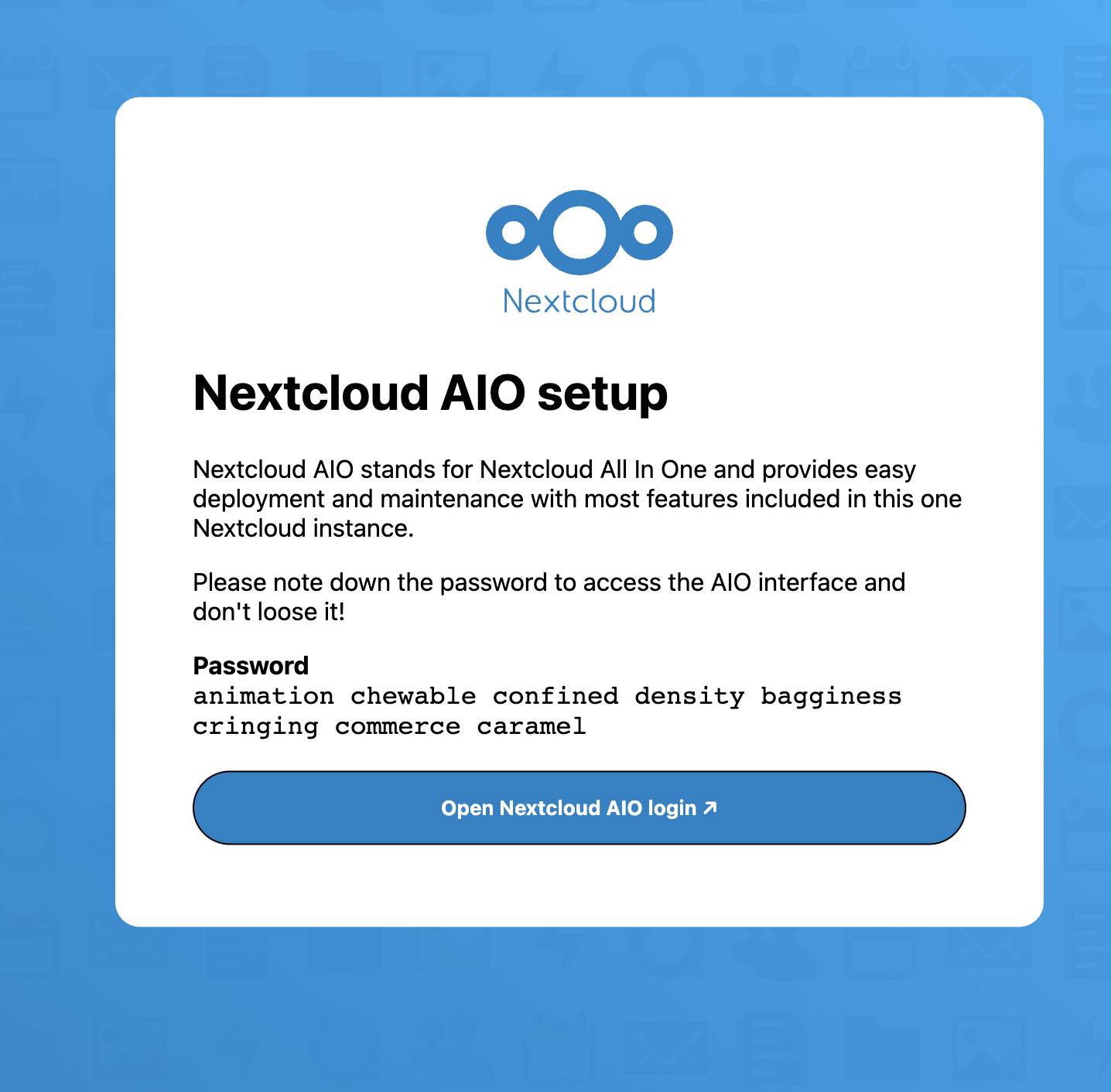
- Nella pagina di accesso visualizzata, inserire la password della schermata precedente e fare clic su Accesso.
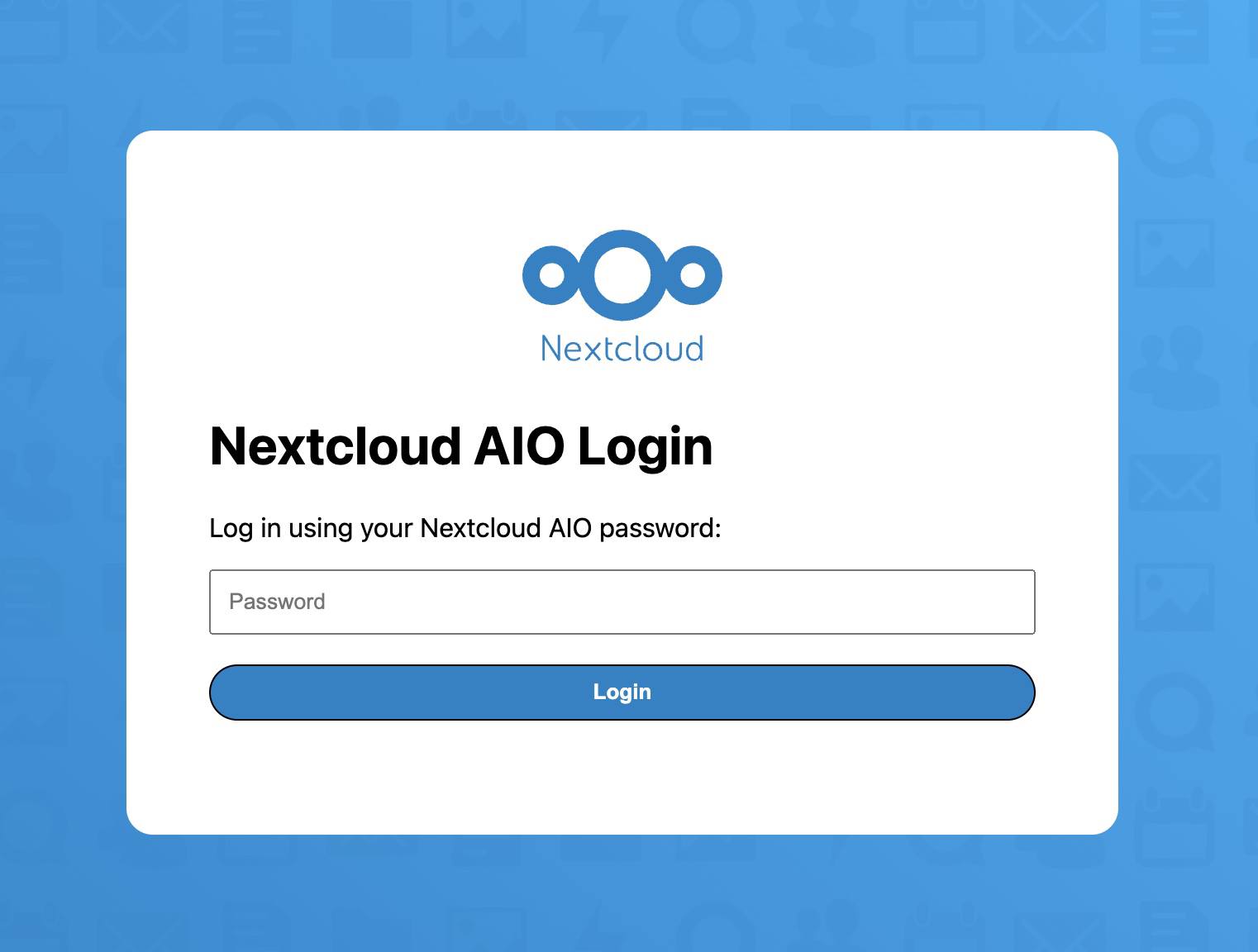
- Una volta effettuato l'accesso, viene richiesto di configurare il dominio. Immettere il dominio specificato al momento della distribuzione dell'applicazione Marketplace oppure utilizzare il dominio rDNS se non è stato specificato alcun dominio.
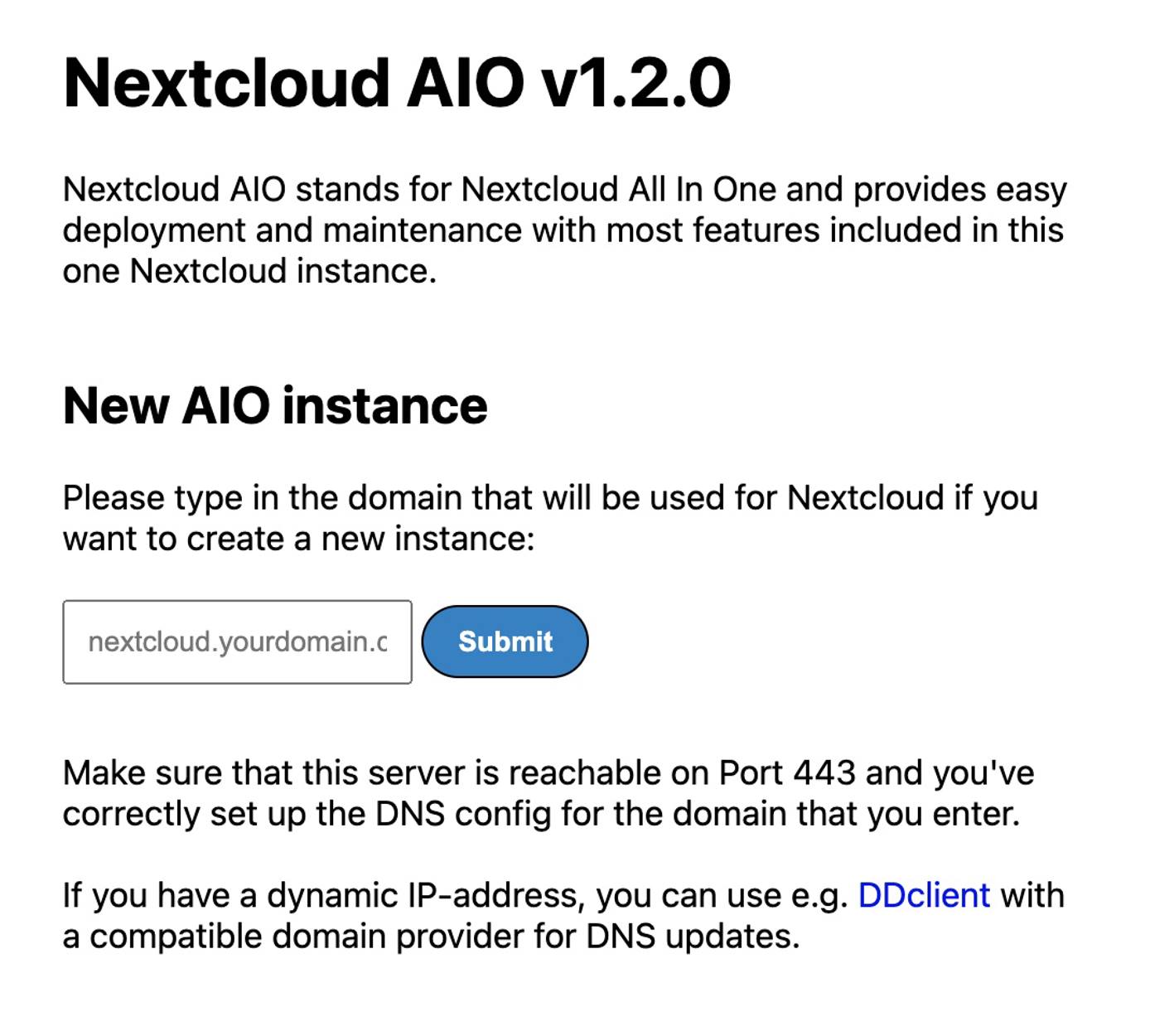
- Dopo aver inserito il dominio, si è pronti ad avviare i contenitori Nextcloud . Selezionate i componenti aggiuntivi che desiderate abilitare per questa istanza, specificate il fuso orario e fate clic su Avvio dei contenitori. L'operazione potrebbe richiedere alcuni minuti.
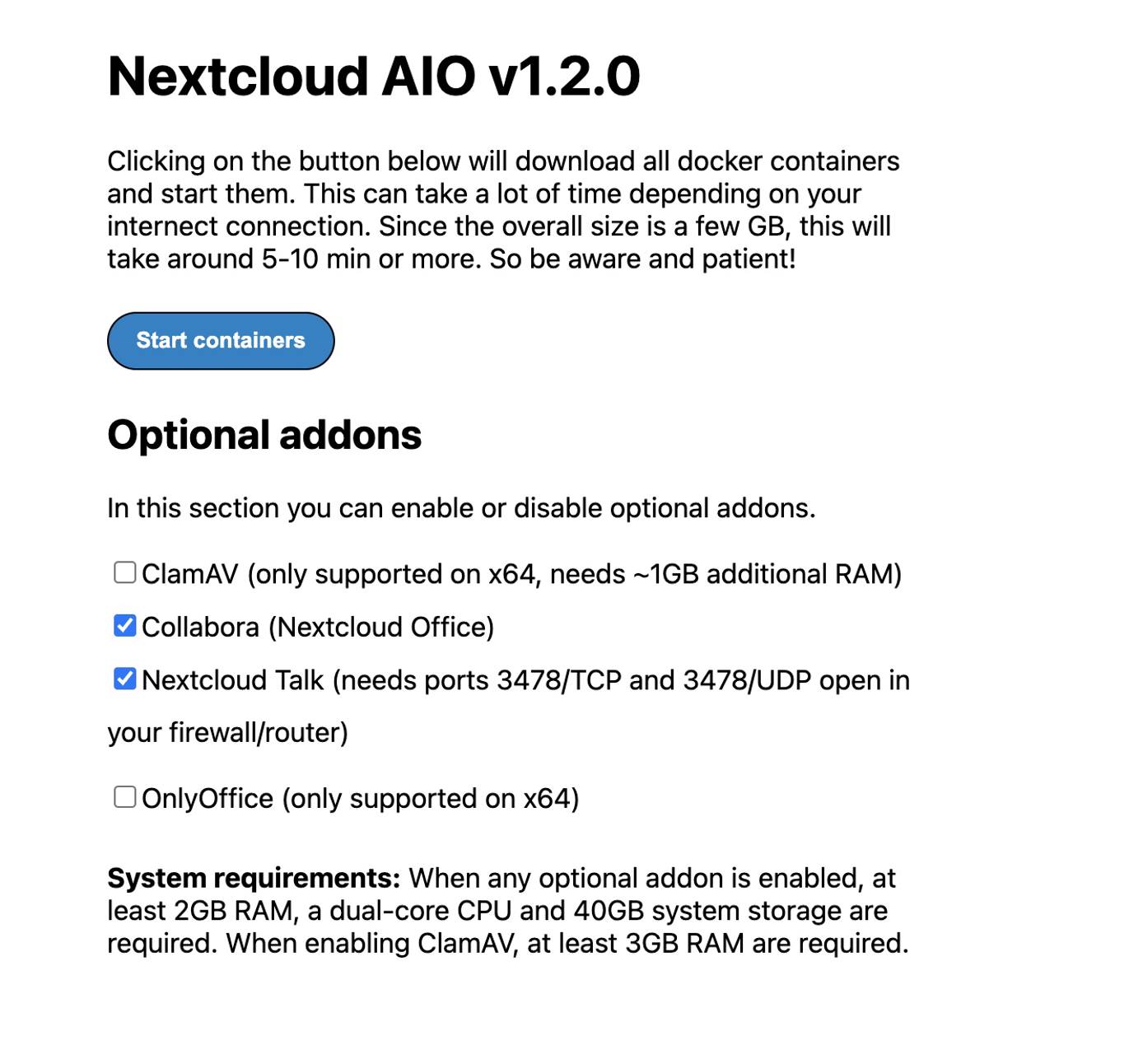
- Una volta che tutti i contenitori Nextcloud si trovano in un'area corsa si vedranno il nome utente e la password iniziali di Nextcloud , come mostrato nell'immagine seguente. Assicuratevi di salvare la password generata, perché vi servirà per accedere alla vostra istanza Nextcloud . È possibile fare clic su Aprite il vostro Nextcloud o visitare
https://example.com/login, sostituendoexample.comcon il dominio utilizzato nei passaggi precedenti.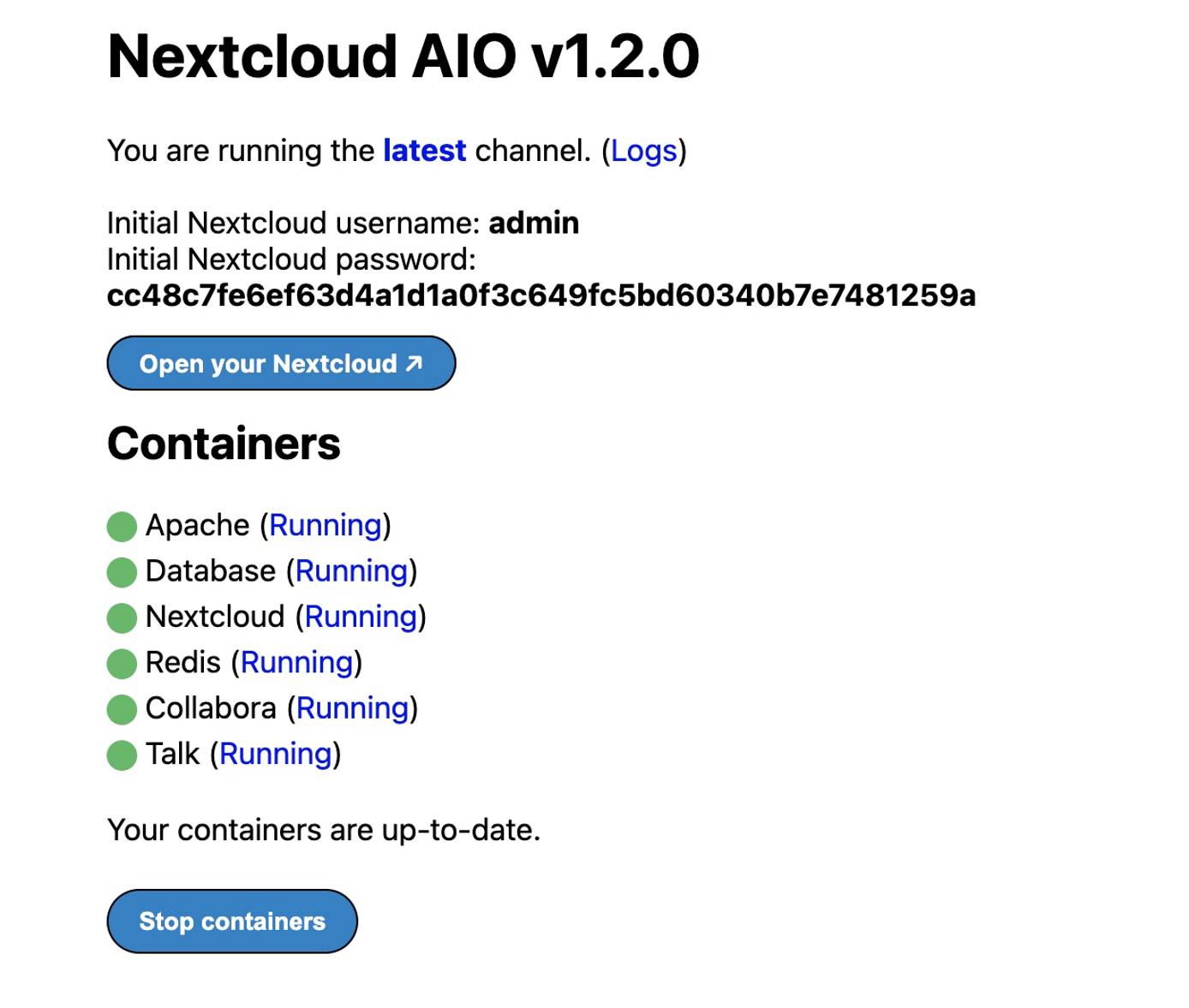
I prossimi passi
- Configurare Nextcloud per utilizzare Linode Object Storage come supporto di archiviazione esterno. È possibile utilizzare Object Storage come luogo secondario per memorizzare i file di Nextcloud . L'uso di Linode Object Storage per archiviare i file impedisce di esaurire lo spazio di archiviazione limitato dalla dimensione del piano di Linode.
- Installare il client di sincronizzazione desktopNextcloud su un computer locale per sincronizzare facilmente i file del desktop sul server Nextcloud .
L'applicazione Nextcloud Marketplace è stata realizzata per Linode da Nextcloud. Per assistenza sulla distribuzione dell'applicazione, contattare il supporto Linode tramite le informazioni elencate nella barra laterale. Per assistenza sullo strumento o sul software stesso, visitare il sito Nextcloud Community Support.